Especificar as pesquisas de endereço LDAP
A pesquisa de endereço LDAP permite que se recupere o endereço do servidor ao utilizar as funções de scanner ou fax.
Para pesquisar os destinos específicos dos servidores LDAP programados, é possível configurar as condições de pesquisa utilizando o painel de controle.
![]()
Para configurar as condições de pesquisa, a [Pesquisa LDAP] deve estar ativada em definições do servidor LDAP no Web Image Monitor.
![]() Pressione a tecla [Scanner] ou a tecla [Fax].
Pressione a tecla [Scanner] ou a tecla [Fax].
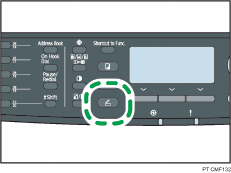
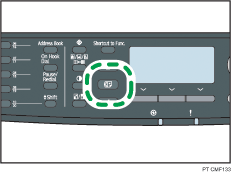
![]() Prima a tecla [Livro de endereços].
Prima a tecla [Livro de endereços].
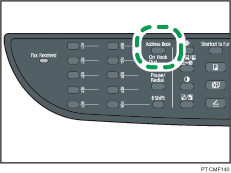
![]() Pressione as teclas [
Pressione as teclas [![]() ][
][![]() ] para selecionar [Pesquisar LDAP], e depois pressione a tecla [OK].
] para selecionar [Pesquisar LDAP], e depois pressione a tecla [OK].
![]() Par aselecionar um servidor LDAP específico, pressione as teclas [
Par aselecionar um servidor LDAP específico, pressione as teclas [![]() ][
][![]() ] para selecionar [Selecionar servidor], e depois pressione a tecla [OK].
] para selecionar [Selecionar servidor], e depois pressione a tecla [OK].
![]() Pressione as teclas [
Pressione as teclas [![]() ][
][![]() ] para selecionar o servidor LDAP desejado, e depois pressione a tecla [OK].
] para selecionar o servidor LDAP desejado, e depois pressione a tecla [OK].
![]() Para especificar condições de pesquisa específicas, pressione as teclas [
Para especificar condições de pesquisa específicas, pressione as teclas [![]() ][
][![]() ] para selecionar [Pesquisar condição], e depois pressione a tecla [OK].
] para selecionar [Pesquisar condição], e depois pressione a tecla [OK].
![]() Pressione as teclas [
Pressione as teclas [![]() ][
][![]() ] para navegar pela lista de opções de pesquisa, pressione [
] para navegar pela lista de opções de pesquisa, pressione [![]() ] para selecionar o item desejado, e pressione a tecla [OK].
] para selecionar o item desejado, e pressione a tecla [OK].
É possível selecionar [Nome de identificação], [Endereço de e-mail], [Número de fax], [Nome da empresa], [Nome do departamento], ou qualquer outro item que tenha definido em [Exibição da tecla (opcional)] em “Opções de pesquisa” utilizando o Web Image Monitor.
Para desmarcar uma opção de pesquisa, pressione [![]() ] novamente.
] novamente.
![]() Insira uma cadeia de caracteres que será utilizada para pesquisar utilizando as teclas numéricas e depois pressione a tecla [OK].
Insira uma cadeia de caracteres que será utilizada para pesquisar utilizando as teclas numéricas e depois pressione a tecla [OK].
![]() Pressione as teclas [
Pressione as teclas [![]() ][
][![]() ][
][![]() ][
][![]() ] para selecionar os critérios de pesquisa, e depois pressione a tecla [OK].
] para selecionar os critérios de pesquisa, e depois pressione a tecla [OK].
[Incluir]: Pesquisar cadeias que incluam a cadeia especificada.
Examplo: Para pesquisar por “ABC”, insira “A”, “B”, ou “C”.
[1ª palavr]: Pesquisar por cadeias que comecem com uma cadeia especificada.
Examplo: Para pesquisar por “ABC”, insira “A”.
[Corresp exata]: Pesquisar por cadeias que encaixem totalmente com a cadeia especificada.
Examplo: Para pesquisar por “ABC”, insira “ABC”.
[Excluir]: Pesquisar por cadeias que não incluam uma cadeia especificada.
Examplo: Para pesquisar por “ABC”, insira “D”.
[Última palavr]: Pesquisar por cadeias que terminem com uma cadeia especificada.
Examplo: Para pesquisar por “ABC”, insira “C”.
[Pesq difusa]: Pesquisar por cadeias que estão próximas a cadeia especificada.
O resultado da pesquisa difusa depende do método de pesquisa implantado no servidor LDAP.
Para especificar mais opções de pesquisa, volte ao passo 7.
![]() Pressione a tecla [User Tools] (Ferramentas do usuário) para retornar à tela inicial.
Pressione a tecla [User Tools] (Ferramentas do usuário) para retornar à tela inicial.
![]()
Caso execute um pesquisa de endereço LDAP sem qualquer condição de pesquisa específica, o resultado da pesquisa irá conter todos os destinos registrados nos servidores LDAP.
![]()
Para mais informações sobre a introdução de caracteres, consulte Introduzir caracteres
 .
.Para mais informações sobre as definições do servidor LDAP do Web Image Monitor, consulte Configurar as definições do servidor LDAP
 .
.